Adobe Acrobat DC怎样删一部分页面
工作中有时会将PDF文档中某些与工作无关的空白页面或图片删除,我们怎样删掉多余的页面呢?下面小编教大家如何删掉PDF文档多余的页面。
工具/原料
- 台式电脑
- Adobe Acrobat DC
方法/步骤
- 安装Adobe Acrobat DC后,右击PDF文档,选择“打开方式”中的“Adobe Acrobat DC”,如图所示
- 打开后,开始删多余的页面
- 比如要删掉红色框框的1-2图
- 点击“工具”之后,选择“组织页面”,如图所示
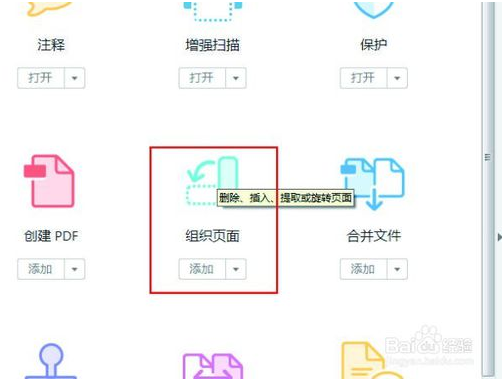
- 点击“组织页面”之后,出现下图。按Shift加选要删掉的图2,如图所示
- 按“删除页面”,再按“确定”,或者按快捷键: shift+ctrl+d。如图所示。完成
END
注意事项
- 此方法是以Adobe Acrobat DC 软件操作








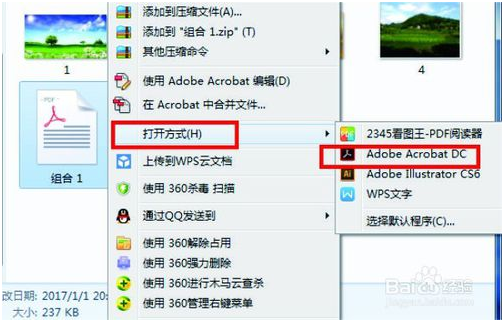
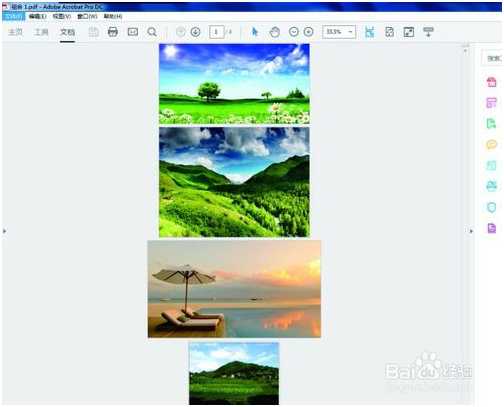
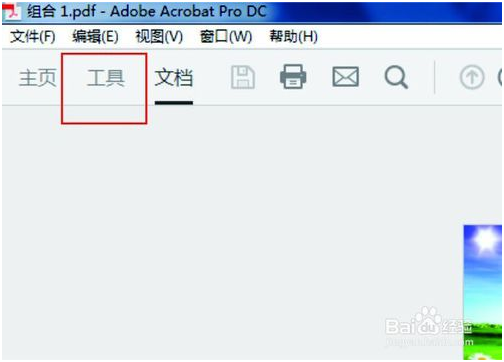
















 1281
1281

 被折叠的 条评论
为什么被折叠?
被折叠的 条评论
为什么被折叠?








